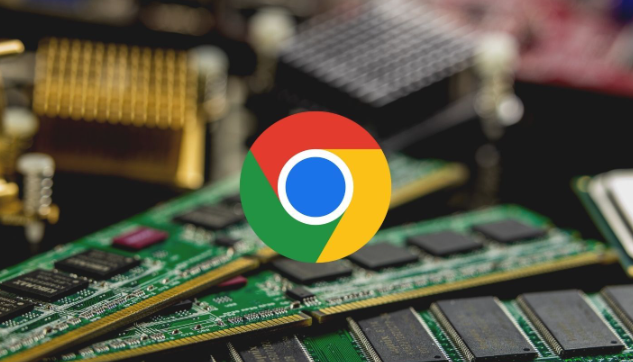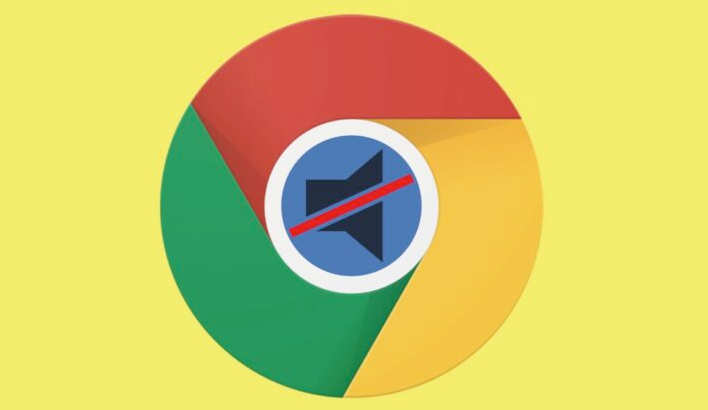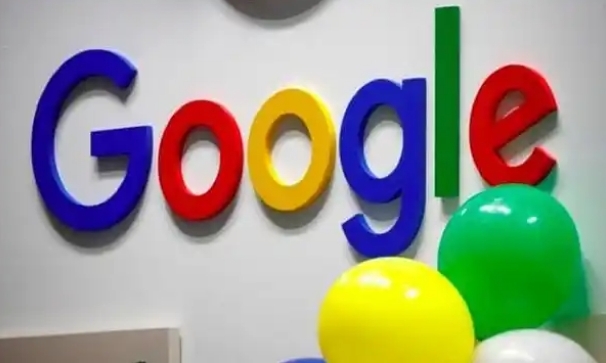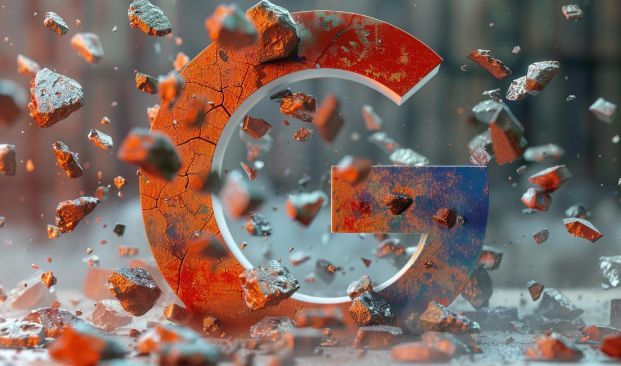当前位置:
首页 >
谷歌浏览器下载速度慢网络诊断技巧
谷歌浏览器下载速度慢网络诊断技巧
时间:2025-06-05
来源:谷歌浏览器官网
详情介绍

1. 检查网络连接:确保设备已正常连接到网络,可尝试打开其他网页或应用,查看网络是否通畅。若使用Wi-Fi,检查信号强度,信号弱可能导致下载速度慢,可靠近路由器或重启路由器。同时,检查网络带宽是否被其他设备或应用占用,如有人在下载大文件、观看高清视频等,会影响谷歌浏览器下载速度,可关闭其他设备的网络连接或限制其带宽使用。
2. 查看浏览器设置:打开Chrome的内置任务管理器(按Shift+Esc),查看后台任务和标签页的内存及CPU占用情况,结束占用资源过多的任务,以释放系统资源供下载使用。在设置菜单中禁用“预加载页面以加快浏览和搜索速度”的选项,因为预加载页面会占用一定带宽,影响下载速度。
3. 清理浏览器缓存和Cookie:在谷歌浏览器中,点击右上角的三个点,选择“更多工具”,然后点击“清除浏览数据”。在弹出的窗口中,选择清除缓存和Cookie的时间范围,点击“清除数据”按钮。缓存和Cookie过多可能会影响浏览器的性能和下载速度,定期清除可以保持浏览器的良好运行状态。
4. 关闭不必要的扩展程序:点击浏览器右上角的三个点,选择“更多工具”,点击“扩展程序”。在扩展程序页面中,禁用一些不常用的扩展程序,尤其是那些可能会占用网络资源或影响浏览器性能的扩展。某些扩展程序可能会在后台自动更新或与服务器进行数据交换,从而占用网络带宽,导致下载速度变慢。
综上所述,通过以上步骤和方法,您可以有效地管理和优化Chrome浏览器的使用体验,提升浏览效率和账户安全性。记得定期检查和更新已安装的扩展程序,确保它们来自可信的来源,并保持浏览器的安全性和稳定性。
继续阅读